一、进入本地管理页面
OEA支持单线、多线拨号,网络配置需进入本地管理页面,打开方式具体操作如下:
1、如
当前设备网络已拨通,可通过「官网-设备控制台」进入,点击链接:https://consolepro.onethingcloud.com
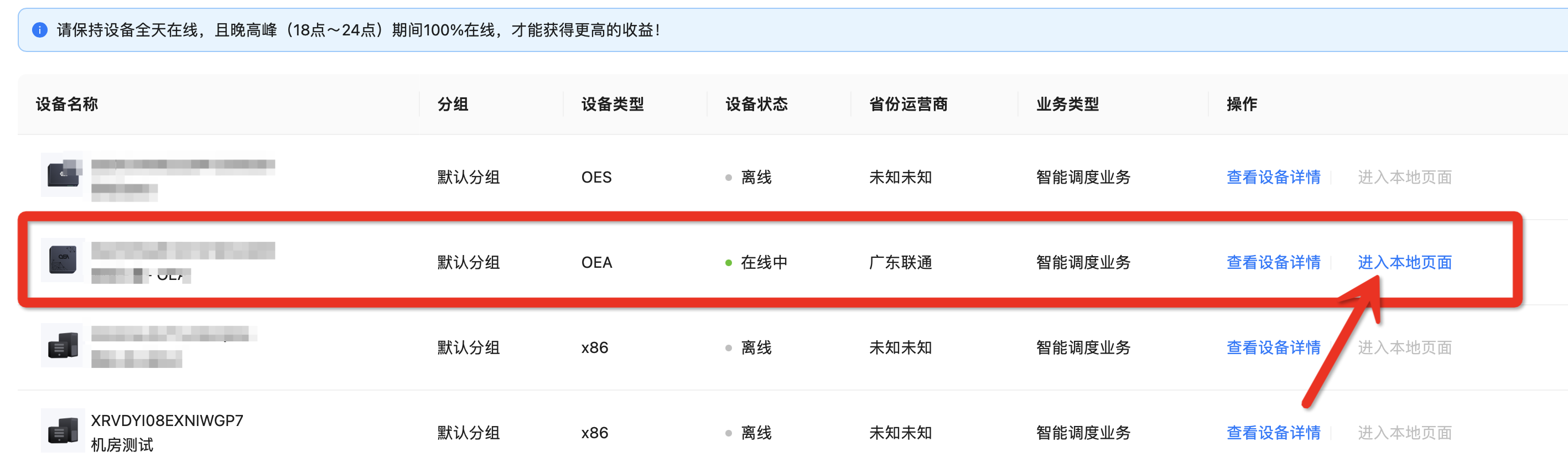
2、如当前
网络未拨通,可通过局域网方式进入windows系统配置步骤
方法1. 同一局域网下进入本地页面教程
(请确保设备和电脑处于同一网络下,电脑端有线接入或无线接入均可)
步骤一:依次进入【控制面板】→【网络和Internet】→【网络连接】,右键具体的连接,如WLAN或者以太网,进入WLAN状态页面,点击选择【属性】;
步骤二:进入【WLAN属性】页面,选择【Internet协议版本4(TCP/IPV4)】,然后点击选择【属性】;
步骤三:选择【使用下面的IP地址】选项,输入当前网络的静态IP地址、子网掩码和默认网关(查询方式:系统菜单输入cmd,打开后输入ipconfig,点击回车);然后点击【高级】进入【高级TCP/IP设置】页面;
步骤四:在IP设置→IP地址设置,点击【添加】;IP地址栏配置10.9.8.网段,如10.9.8.10;
步骤五:打开浏览器,地址栏输入10.9.8.7:8080按回车访问本地配置页面
方法2. 直连进入本地页面教程
(请确保设备和电脑采用网线直连)
步骤一:依次进入【控制面板】→【网络和Internet】→【网络连接】,右键具体的连接,如WLAN或者以太网,进入WLAN状态页面,点击选择【属性】;
步骤二:进入【WLAN属性】页面,选择【Internet协议版本4(TCP/IPV4)】,然后点击选择【属性】;
步骤三:选择【使用下面的IP地址】选项,配置IP地址为10.9.8.网段,如10.9.8.10,子网掩码为255.255.255.0,默认网关可不填;然后点击【确定】;
步骤四:打开浏览器,地址栏输入10.9.8.7:8080按回车访问本地配置页面
MAC配置步骤
(请确保设备和电脑处于同一网络下,电脑端有线接入或无线接入均可)
步骤一:依次进入【系统偏好设置】→【网络】进入IP配置页面,选择当前所用【以太网】或新建网络接口均可;
步骤二:配置IPv4为手动,IP地址栏配置10.9.8.网段,如10.9.8.10;子网掩码配置为255.255.255.0;然后点击【应用】;
步骤三:打开浏览器,地址栏输入10.9.8.7:8080按回车访问本地配置页面;
二、网络配置教程
1)填写承诺带宽
必须要填写,否则会影响设备带宽利用线路数:具体数量为所有宽带账号拨号成功次数的总和。
带线出口带宽:一般为单线上行带宽,具体根据实际网络情况填写(多线路时需保证每条线路上行一样哦)
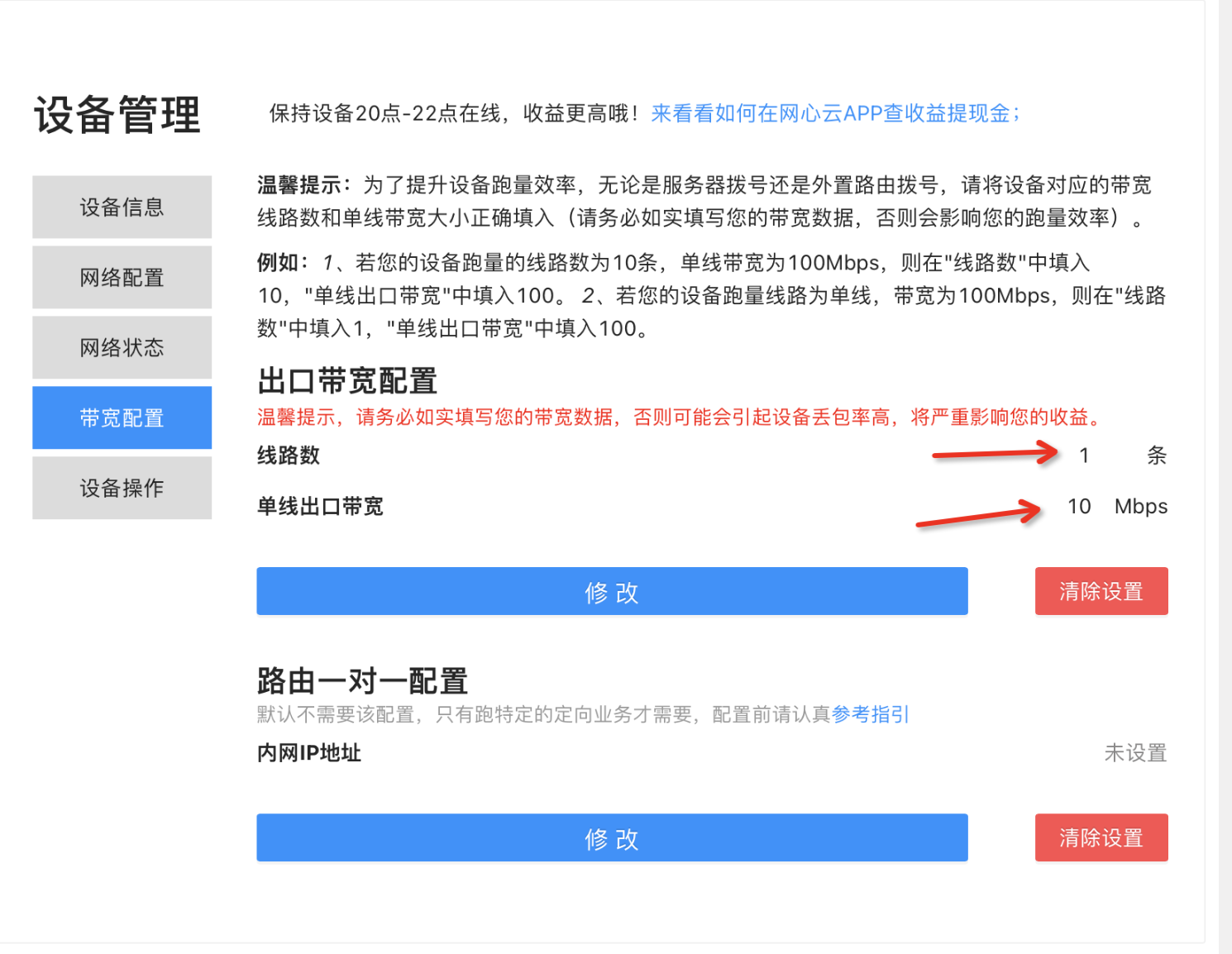
2)路由一对一配置(部分版本已下架)
非特殊要求不要进行配置,否则会影响设备带宽利用
3)配置设备上网模式
【方式一、设备拨号】强烈推荐
适用场景:不需要外接路由器,您只需要设置线路账号密码等信息则可由网心云设备自主拨号。
网络拓扑图:
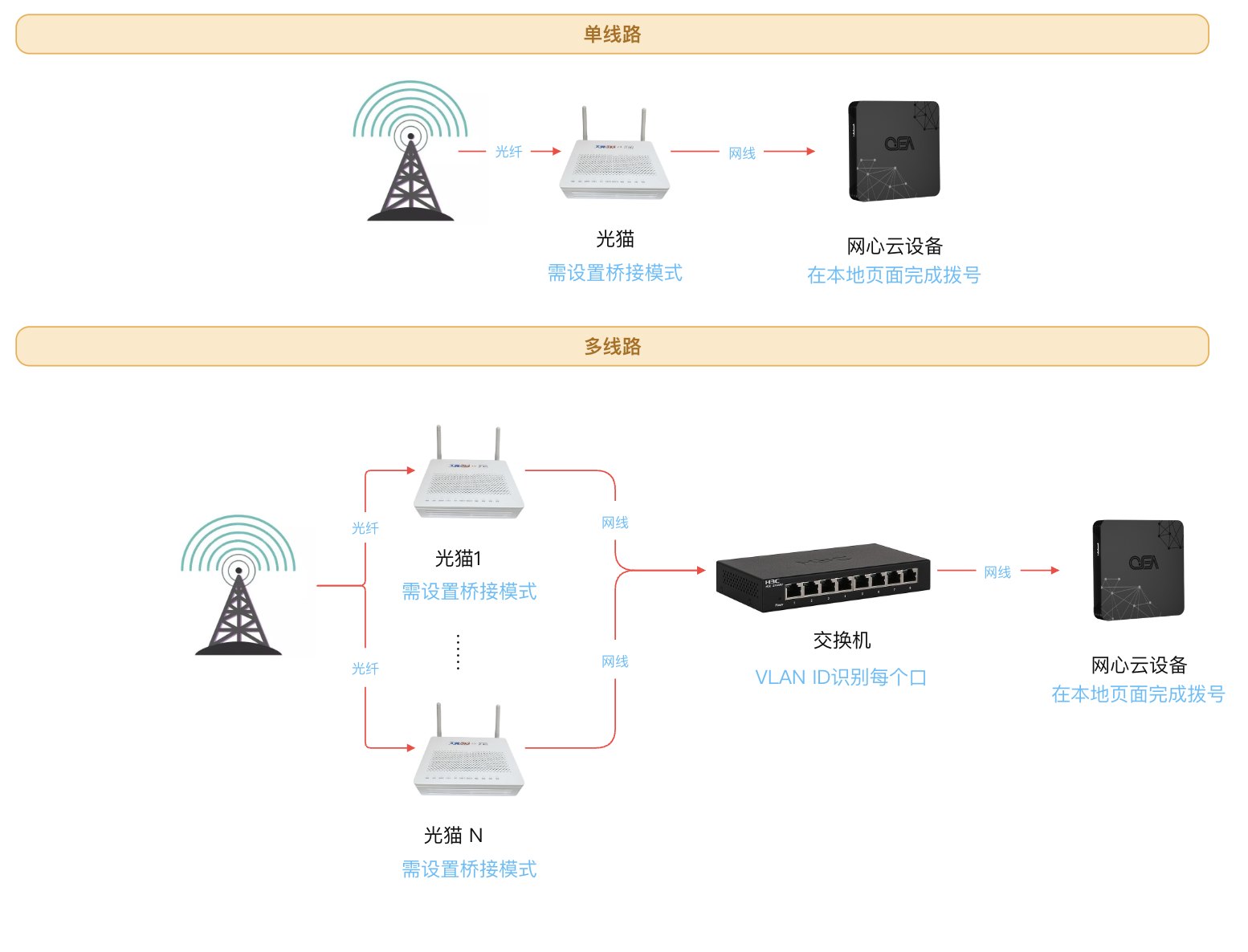
拨号步骤:【点击PPPoE】--【下载模板】将账号、密码、vlan id等信息填入表格后--【点击导入表格】上传填好的excel表格--【点击设置】保存内容。
*注:如需调整线路可直接编辑添加或修改,但线路的增减都需要重新启动设备!!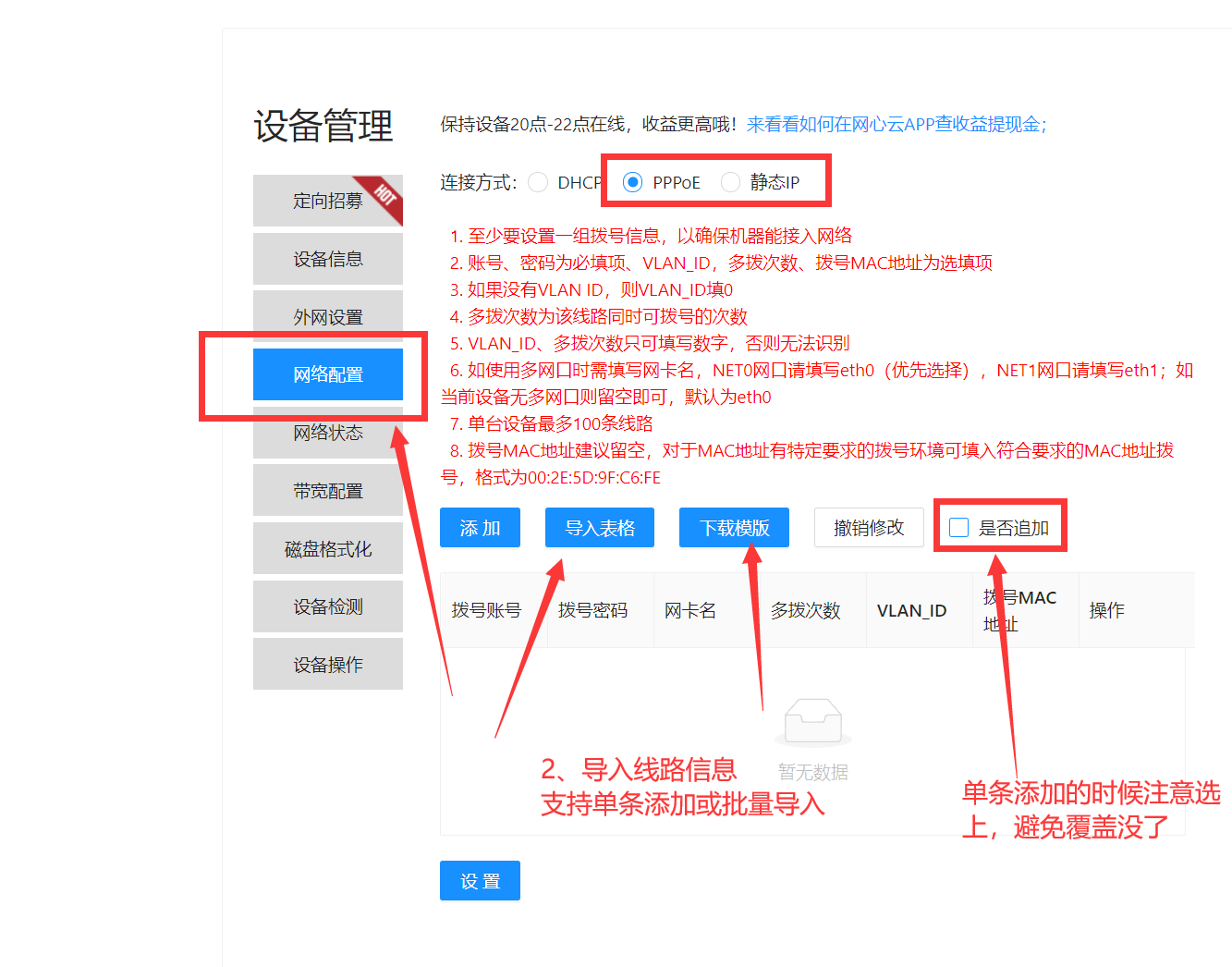
【方式二、静态ip】
适用场景:线路有静态ip,不需要拨号。您只需要设置线路网关、vlan id等信息即可。
网络拓扑图:

拨号步骤:【点击静态ip】--【下载模板】将网关ip、、vlan id等信息填入表格后--【点击导入表格】上传填好的excel表格--【点击设置】保存内容。
*注:如需调整线路可直接编辑添加或修改,但线路的增减都需要重新启动设备!!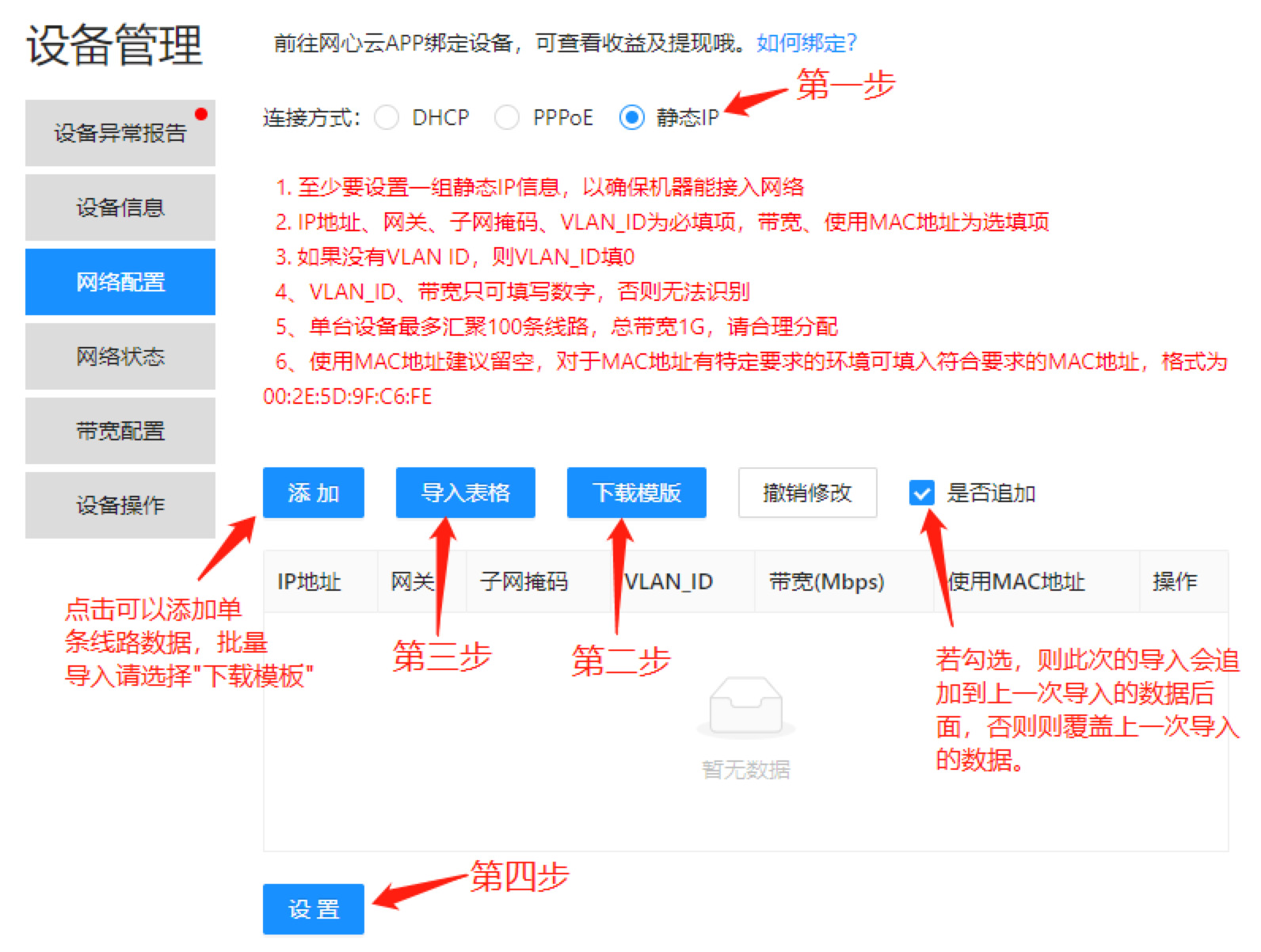
【方式三、外置路由拨号DHCP】
适用场景:需要外置路由拨号,设备通过DHCP获取ip地址。(终端用户新手小白适用)
网络拓扑图:
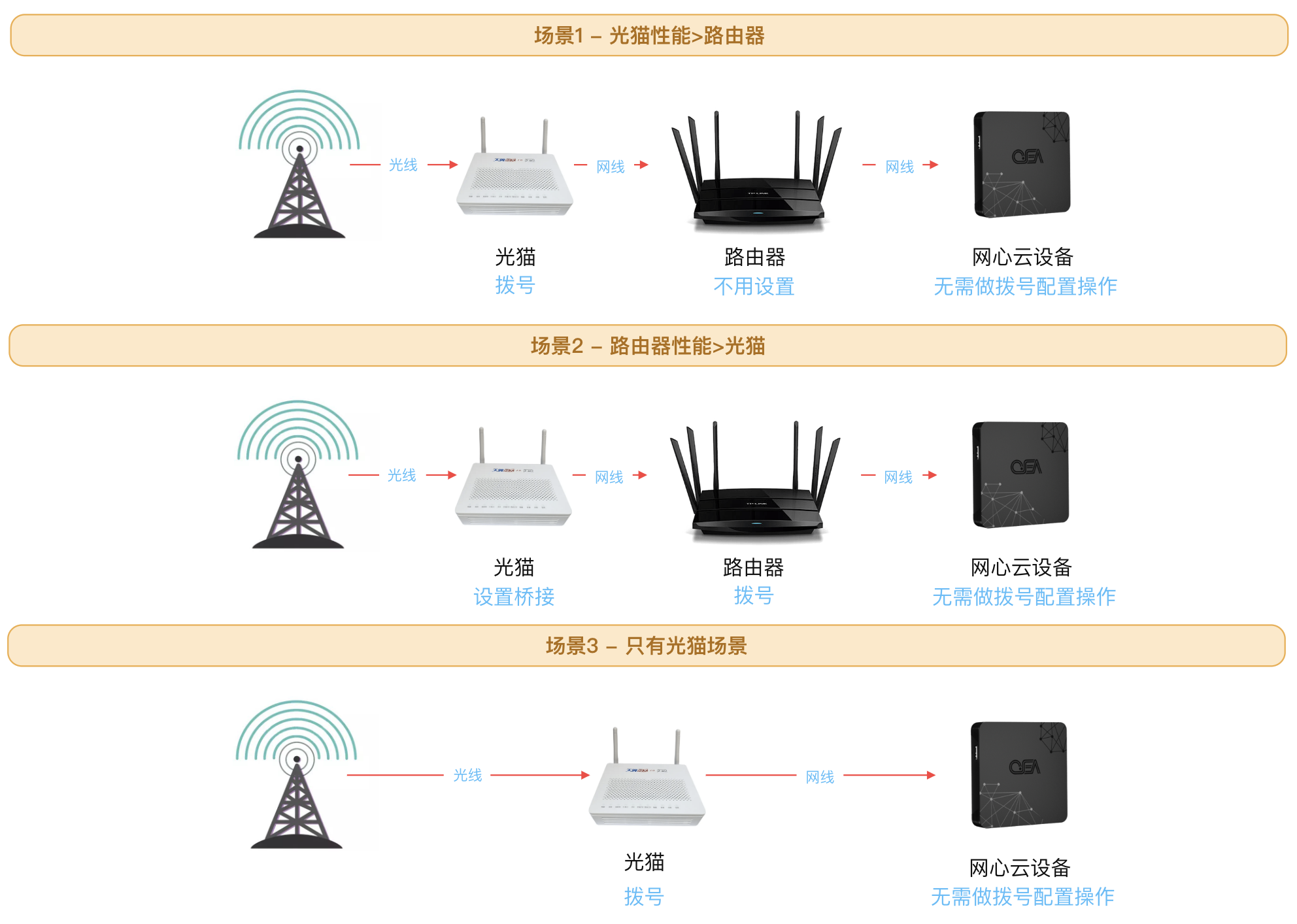
操作步骤:
选择DHCP,点击【设置】即可
*注:如需调整线路可直接编辑添加或修改,但线路的增减都需要重新启动设备!!